Мал. 9..2. Використання прискорювачів
Для ефективної і комфортної роботи в Інтернеті необхідно встановити браузера. Параметри оптимальної настройки залежать від багатьох чинників:
Почати настройку програми Internet Explorer можна як з самої цієї програми (Сервіс Властивості оглядача), так і через общесистемное засіб Windows - Панель управління Мережа та Інтернет Властивості оглядача.
Управління оформленням відображаються веб-сторінок також здійснюється органами управління вкладки Загальні. Використовувані кольори настроюються при
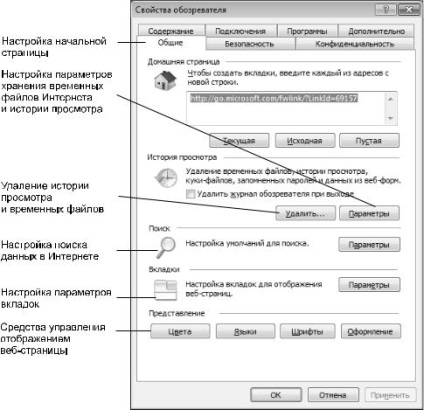
Глава дев'ята. Отримання інформації з Інтернету
допомоги кнопки Кольори. а шрифти - за допомогою кнопки Шрифти. Ці настройки підпорядковані тому, що задано в самому веб-документі.
Мал. 9..3. Управління основними параметрами відображення веб-сторінок
Якщо з якої-небудь причини необхідний повний контроль над оформленням відображаються документів, використовують кнопку Оформлення. З її допомогою можна задати примусове використання параметрів форматування, яка вказується у властивостях браузера. Це може відноситися до використовуваних квітів (прапорець Не зважати на кольори, вказані на веб-сторінках), накресленням шрифтів (Не враховувати шрифти, зазначені на веб-сторінках) і розмірами шрифтів (Не враховувати розміри шрифтів, вказані на веб-сторінках).
Налаштування властивостей з'єднання з Інтернетом здійснюється за допомогою вкладки Підключення. Тут доступні ті ж операції, що і при безпосередньому використанні папки із мережею. Крім того, можна вказати, яке саме з'єднання повинно використовуватися при роботі браузера. За допомогою
9.2. Робота з програмою Internet Explorer 8
перемикачів можна задати режим відмови від автоматичного підключення, стандартний режим з'єднання при відсутності з'єднання або режим використання тільки одного з'єднання.
Вибір програм, що використовуються для роботи в Інтернеті, здійснюється за допомогою вкладки Програми.
Засоби захисту від потенційно небезпечного вмісту веб-документів надає вкладка Безпека. Вона дозволяє вказати веб-вузли, взаємодія з якими слід вважати небезпечним, і запобігти отриманню з них інформації, яка може виявитися руйнівною.
Інші налаштування зосереджені на вкладці Додатково. Вони дозволяють:
дотримуватися конфіденційності роботи за допомогою засобів шифрування, використання електронних сертифікатів і своєчасного видалення тимчасових файлів;
контролювати використання коштів мови Java; управляти відображенням мультимедійних об'єктів; використовувати додаткові настройки оформлення;
керувати режимом пошуку веб-сторінок, що містять потрібну інформацію.
Прийом файлів з Інтернету
Гіперпосилання, наявні на веб-сторінках, можуть вказувати на документи різних типів. Якщо браузер не здатний відображати файли певного типу (наприклад, виконувані файли з розширенням .EXE, архіви .ZIP та ін.), Ініціюється процес завантаження даного файлу на комп'ютер.
Програма Internet Explorer 8.0 запускає майстер завантаження файлу, на першому етапі роботи якого потрібно вказати, чи слід відкрити файл або зберегти його на диску. «Відкриття» файлу має на увазі завантаження його в каталог тимчасових файлів і негайний запуск (якщо це виконуваний файл) або відкриття за допомогою програми, яка призначена для роботи з файлами цього типу. Такий підхід відкриває шлях на комп'ютер для небезпечної інформації. Надійніше вибрати збереження файлу на диску. В цьому випадку потрібно вибрати папку, в якій слід зберегти файл, і задати ім'я файлу.
Хід завантаження файлу відображається в спеціальному вікні (рис. 9.4). Шкала ходу роботи з'являється тільки в тому випадку, коли майстер управління завантаженням може отримати інформацію про повну довжині файлу, а це можливо лише тоді, коли файл завантажується безпосередньо з веб-вузла.
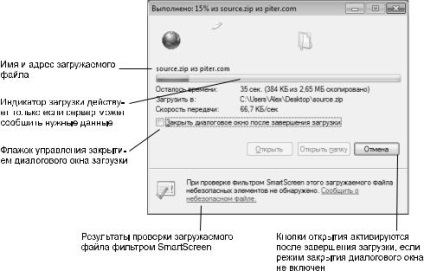
Глава дев'ята. Отримання інформації з Інтернету
Мал. 9..4. завантаження файлу
Після закінчення завантаження вікно завантаження закривається автоматично, якщо встановлено прапорець Закрити діалогове вікно після завершення завантаження. В іншому випадку після закінчення завантаження активуються кнопки Відкрити та Відкрити папку. які дозволяють відповідно різко відкрити завантажений файл або папку, яка його містить.
Завантаження файлу можна перервати в будь-який момент за допомогою кнопки Скасування. Після переривання завантаження користувачем або внаслідок розриву з'єднання цю операцію необхідно почати заново. В операційній системі Windows 7 немає коштів, здатних відновити завантаження файлу, перервану з якої-небудь причини. Це можливо тільки при використанні спеціальних службових програм (менеджерів завантаження).
Для завантаження файлів з FTP-вузла можна скористатися тими ж прийомами, які застосовуються при завантаженні файлів з звичайних сайтів. Так, при натисканні
Для продовження скачування необхідно зібрати картинку: